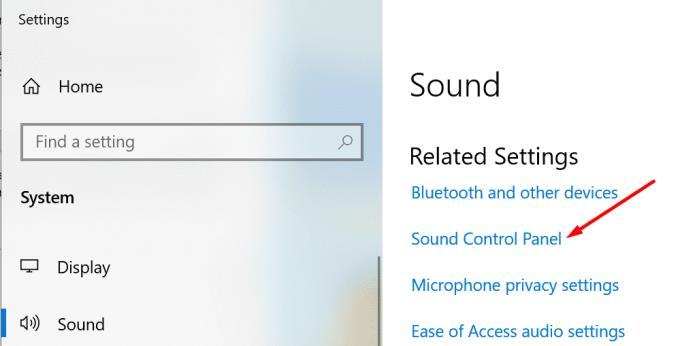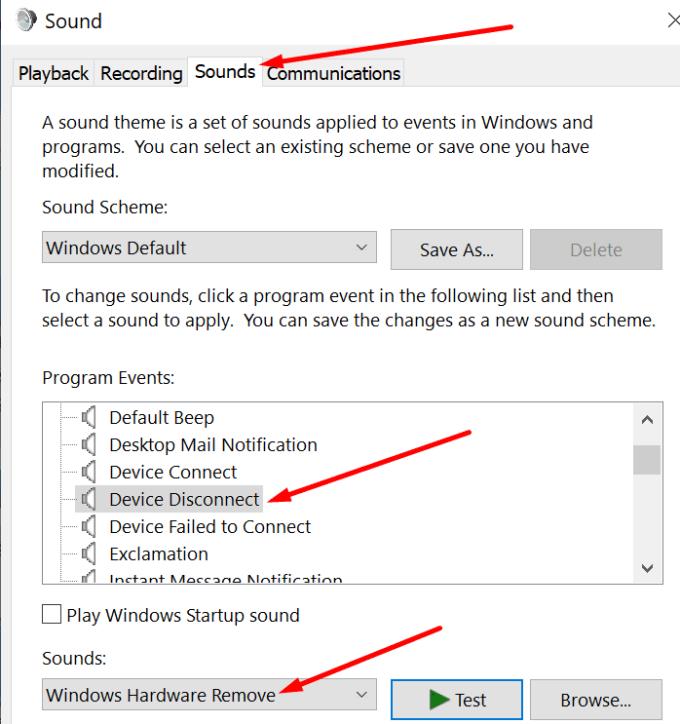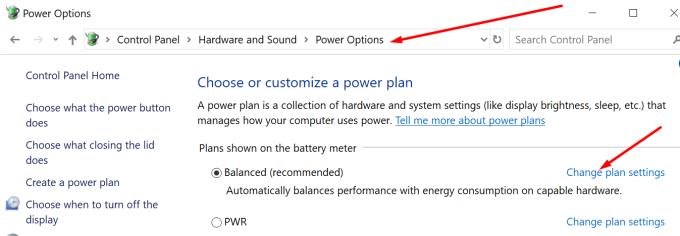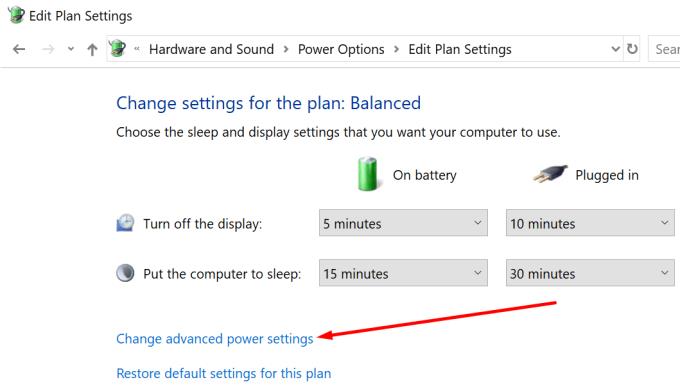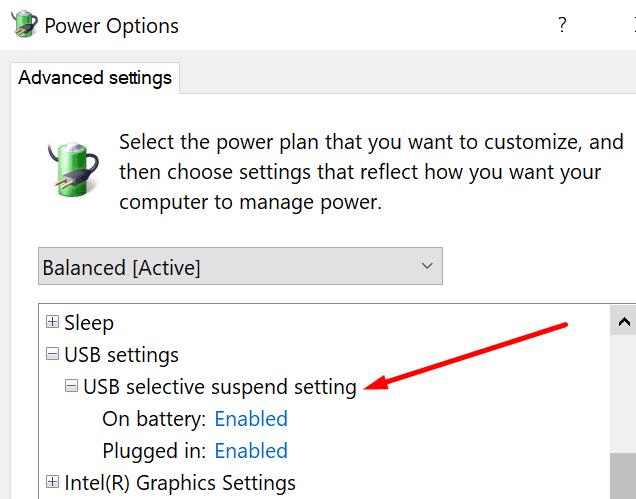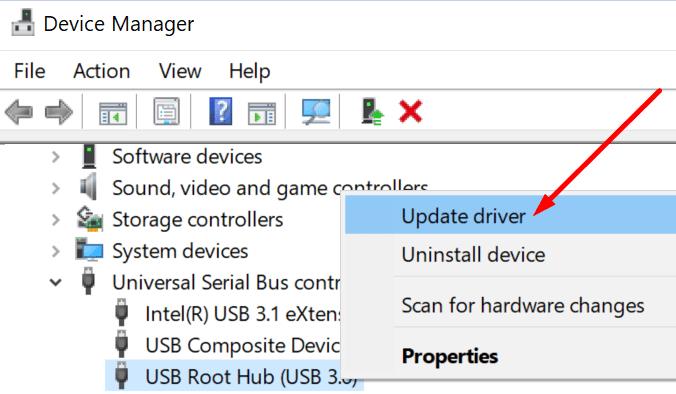Ο υπολογιστής σας με Windows 10 αναπαράγει τυχαία ήχους αποσύνδεσης συσκευής; Ξέρετε, το είδος του ήχου που ακούτε συνήθως όταν αποσυνδέετε τη συσκευή USB.
Εάν τα χτυπήματα USB συμβαίνουν χωρίς λόγο, υπάρχουν μερικές μέθοδοι που μπορείτε να χρησιμοποιήσετε για να απαλλαγείτε από αυτόν τον φανταστικό ήχο αποσυνδεδεμένης συσκευής.
Πώς να διορθώσετε τον ήχο τυχαίας αποσύνδεσης συσκευής σε υπολογιστή
1. Ελέγξτε τις ρυθμίσεις ήχου
Πρώτα απ 'όλα, βεβαιωθείτε ότι αυτό το πρόβλημα δεν προέρχεται από τις ρυθμίσεις ήχου του υπολογιστή σας. Ίσως έχετε ρυθμίσει τον ήχο αποσύνδεσης USB να αναπαράγεται όταν εκτελείτε μια συγκεκριμένη ενέργεια στη συσκευή σας.
Εάν ο ίδιος υπολογιστής χρησιμοποιείται από πολλούς χρήστες, ίσως ένας από αυτούς να άλλαξε τις ρυθμίσεις ήχου.
Μεταβείτε στην Έναρξη → πληκτρολογήστε ρυθμίσεις ήχου και ξεκινήστε την εφαρμογή Ρυθμίσεις ήχου
Κάντε κύλιση προς τα κάτω στον Πίνακα ελέγχου ήχου και επιλέξτε αυτήν την επιλογή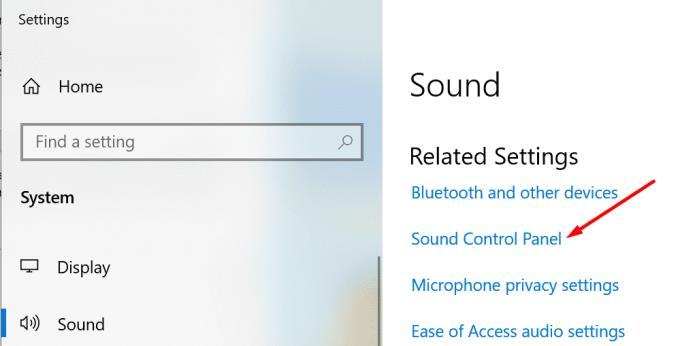
Στο νέο παράθυρο Ήχος, κάντε κλικ στην καρτέλα Ήχοι
Επιλέξτε Αποσύνδεση συσκευής και ελέγξτε πότε έχει ρυθμιστεί η αναπαραγωγή του ήχου. Θα πρέπει να παίζει όταν αφαιρείται μια εξωτερική συσκευή.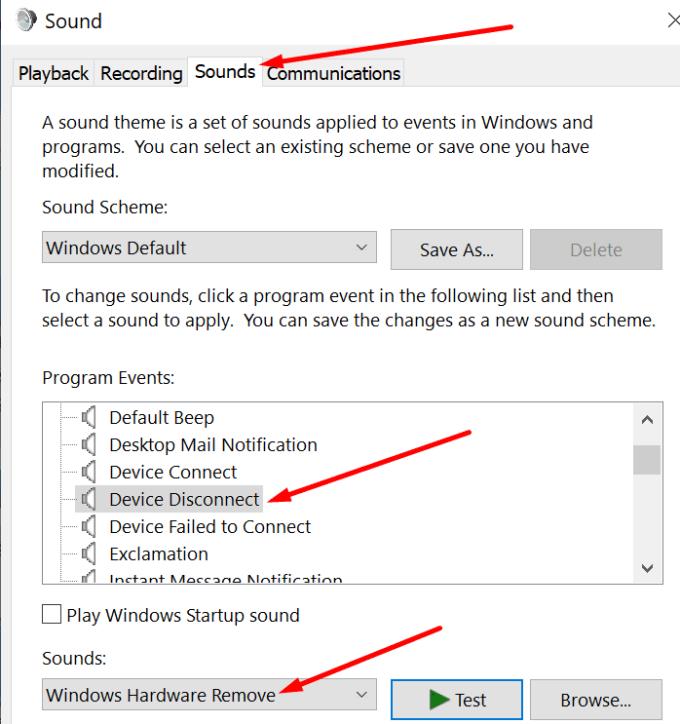
Μπορείτε επίσης να απενεργοποιήσετε τον ήχο αποσύνδεσης συσκευής:
Κάντε κλικ στο βέλος του πλαισίου κατάργησης υλικού των Windows και κάντε κύλιση προς τα επάνω στην επιλογή ΚΑΝΕΝΑ
Επιλέξτε ΚΑΝΕΝΑ που σημαίνει ότι ο υπολογιστής σας δεν θα αναπαράγει πλέον τον ήχο αποσύνδεσης της συσκευής όταν αφαιρείτε τα περιφερειακά σας.
2. Απενεργοποιήστε τη ρύθμιση επιλεκτικής αναστολής USB
Εάν δεν υπάρχει τίποτα κακό με τις ρυθμίσεις ήχου, δοκιμάστε να απενεργοποιήσετε την επιλογή επιλεκτικής αναστολής USB.
Μεταβείτε στον Πίνακα Ελέγχου → Υλικό και Ήχος → Επιλογές τροφοδοσίας
Εντοπίστε το τρέχον πρόγραμμά σας και κάντε κλικ στην Αλλαγή ρυθμίσεων προγράμματος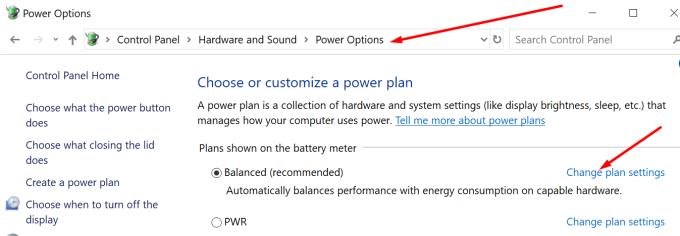
Στη συνέχεια, επιλέξτε Αλλαγή σύνθετων ρυθμίσεων ενέργειας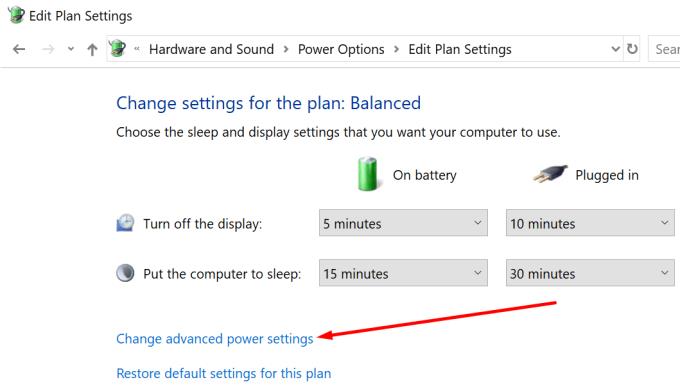
Αναπτύξτε τις ρυθμίσεις USB και εντοπίστε τη ρύθμιση επιλεκτικής αναστολής USB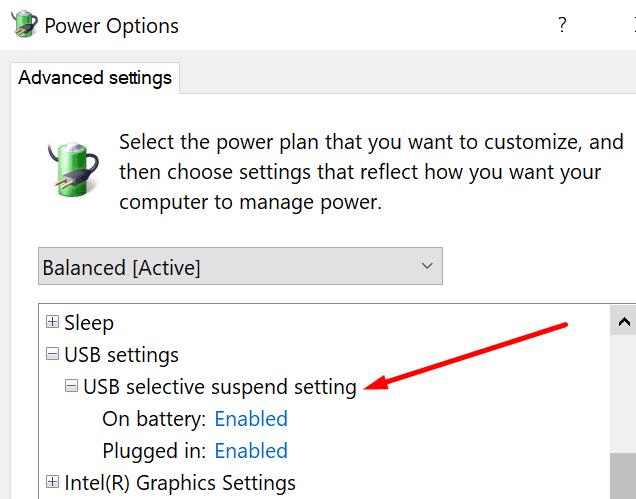
Ρυθμίστε το σε Απενεργοποίηση
Επανεκκινήστε τον υπολογιστή σας και ελέγξτε εάν η συσκευή εξακολουθεί να παίζει αυτούς τους τυχαίους ήχους αποσύνδεσης.
3. Χρησιμοποιήστε διαφορετική θύρα USB
Εάν πρέπει πραγματικά να διατηρήσετε τη μονάδα USB συνδεδεμένη στον υπολογιστή σας (ή σε οποιαδήποτε άλλη συσκευή USB για αυτό το θέμα), δοκιμάστε να τη συνδέσετε σε άλλη θύρα.
Ίσως η τρέχουσα θύρα USB σας είναι ελαττωματική. Εάν η θύρα στείλει λάθος σήμα στον υπολογιστή σας υποδηλώνοντας ότι η συσκευή USB έχει αφαιρεθεί, ο υπολογιστής σας θα αναπαράγει αυτόματα τον ήχο αποσύνδεσης της συσκευής.
Κηλίδες σκόνης θα μπορούσαν επίσης να προκαλέσουν αυτό το πρόβλημα. Χρησιμοποιήστε ένα κουτί πεπιεσμένου αέρα για να ξεσκονίσετε τις θύρες USB.
4. Ενημερώστε τα προγράμματα οδήγησης USB
Εάν ορισμένα από τα προγράμματα οδήγησης USB σας έχουν καταστραφεί ή δεν χρησιμοποιείτε την πιο πρόσφατη έκδοση, αυτό θα μπορούσε επίσης να ενεργοποιήσει αυτόν τον ενοχλητικό ήχο αποσύνδεσης της συσκευής.
Για να αποκλείσετε τα προγράμματα οδήγησης USB, πρέπει να τα ενημερώσετε:
Ανοίξτε τη Διαχείριση Συσκευών → κάντε κύλιση προς τα κάτω στους ελεγκτές ενιαίου σειριακού διαύλου
Αναπτύξτε τη λίστα και ξεκινήστε ενημερώνοντας την αγορά οδηγών με ένα κίτρινο θαυμαστικό (αν υπάρχει)
Κάντε δεξί κλικ σε κάθε πρόγραμμα οδήγησης και επιλέξτε Ενημέρωση προγράμματος οδήγησης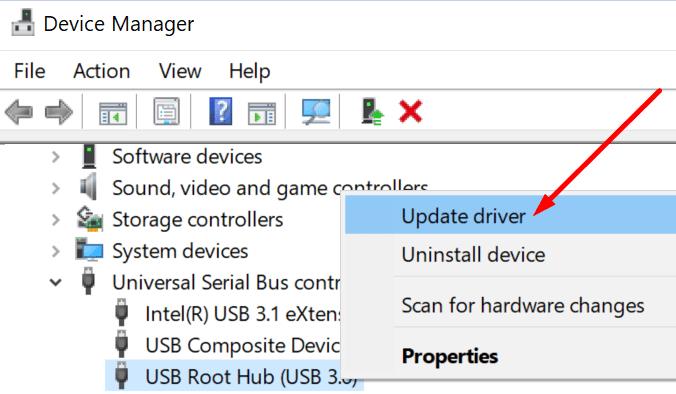
Κάντε επανεκκίνηση του υπολογιστή σας και ελέγξτε εάν το πρόβλημα έχει λυθεί.
Εναλλακτικά, μπορείτε επίσης να πατήσετε το κουμπί Απεγκατάσταση συσκευής , εάν η ενημέρωση των προγραμμάτων οδήγησης δεν λειτούργησε. Κάντε επανεκκίνηση του υπολογιστή σας για να εγκαταστήσετε ξανά τα πιο πρόσφατα προγράμματα οδήγησης.
Εάν υπάρχουν άλλα παλιά προγράμματα οδήγησης στη Διαχείριση Συσκευών, αποκτήστε την πιο πρόσφατη έκδοση και για αυτά τα προγράμματα οδήγησης.
συμπέρασμα
Μπορεί να υπάρχουν πολλοί λόγοι για τους οποίους τα Windows 10 συνεχίζουν να κάνουν τυχαίους ήχους αποσύνδεσης συσκευών.
Ο έλεγχος των ρυθμίσεων USB, το ξεσκόνισμα των θυρών USB και η ενημέρωση των προγραμμάτων οδήγησης USB θα πρέπει να επιλύσουν το πρόβλημα για τους περισσότερους χρήστες.